Thông tin liên hệ
- 036.686.3943
- admin@nguoicodonvn2008.info

Bắt đầu với Windows 10 phiên bản 1607, bạn có thể quản lý mức sử dụng pin cho mỗi ứng dụng.
Bạn sẽ thấy một danh sách các ứng dụng và phần trăm pin mà mỗi ứng dụng đã tiêu thụ (trong tổng lượng pin đã được sử dụng kể từ lần sạc cuối cùng).
Bạn cũng có thể thiết lập các ứng dụng trong danh sách, để chúng được quản lý bởi Windows hoặc không cho phép chúng chạy ở chế độ nền khi sử dụng pin và khi Battery Saver bật.
Hướng dẫn này sẽ chỉ cho bạn cách xem và quản lý việc sử dụng pin cho mỗi ứng dụng trong Windows 10.
1. Mở Settings và nhấn vào biểu tượng System.
2. Nhấp vào Battery ở phía bên trái và chọn 24 Hours hoặc 1 Week trong menu Time period để biết cách bạn muốn thứ tự các ứng dụng được liệt kê.
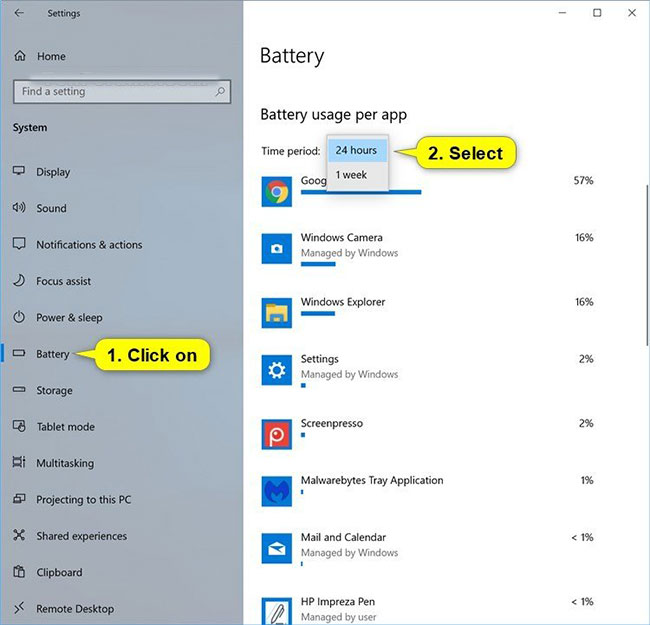
3. Bây giờ, bạn sẽ thấy tỷ lệ sử dụng pin trên mỗi ứng dụng ở bên phải trong khoảng thời gian đã chọn.
Lưu ý: Bạn có thể nhấn vào một ứng dụng được liệt kê để xem tỷ lệ phần trăm In use và Background trong khi sử dụng pin.
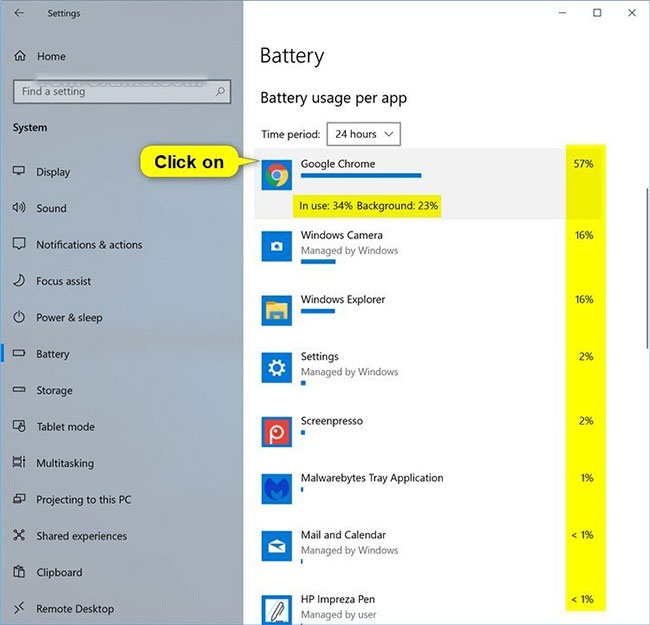
1. Mở Settings và nhấn vào biểu tượng System.
2. Nhấp vào Battery ở phía bên trái.
3. Nhấp vào một ứng dụng (ví dụ, "Windows Camera") ở bên phải bạn muốn thay đổi việc khi nào ứng dụng này có thể chạy trong nền.
4. Nếu có sẵn cho ứng dụng này, hãy chọn Always, Let Windows decide hoặc Never trong menu Choose when this app can run in the background cho những gì bạn muốn.
5. Khi hoàn tất, bạn có thể đóng Settings nếu muốn.
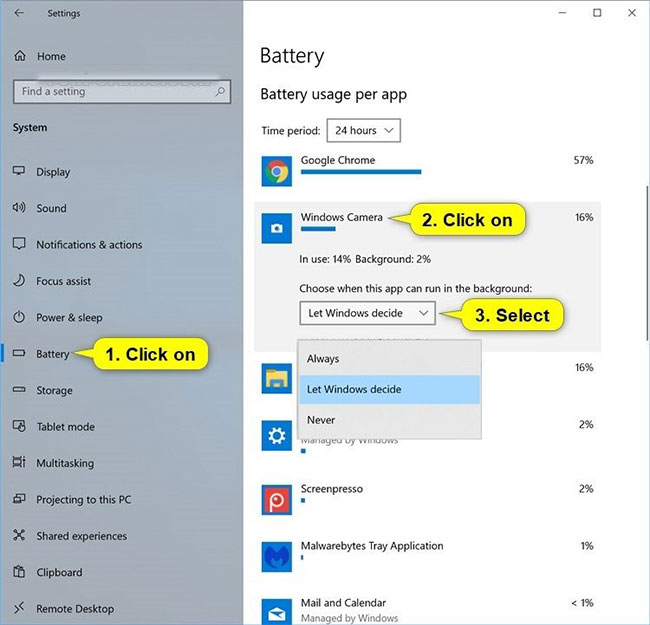
Nguồn tin: Quantrimang.com
Ý kiến bạn đọc
Những tin mới hơn
Những tin cũ hơn
 Những thiết lập Wi-Fi ẩn giúp Internet khách sạn nhanh hơn nhiều
Những thiết lập Wi-Fi ẩn giúp Internet khách sạn nhanh hơn nhiều
 Hàm DATEPART trong SQL Server
Hàm DATEPART trong SQL Server
 Cách xóa bỏ logo trong file PDF rất đơn giản
Cách xóa bỏ logo trong file PDF rất đơn giản
 Cách sửa USB bị hỏng trong Linux
Cách sửa USB bị hỏng trong Linux
 Nguyên nhân pin Chromebook cạn nhanh (và cách khắc phục)
Nguyên nhân pin Chromebook cạn nhanh (và cách khắc phục)
 Cách tạo ảnh GIF từ video quay màn hình trên Snipping Tool
Cách tạo ảnh GIF từ video quay màn hình trên Snipping Tool
 Những bài học thực tế về cuộc sống giúp bạn sống tốt và ý nghĩa hơn
Những bài học thực tế về cuộc sống giúp bạn sống tốt và ý nghĩa hơn
 Cách thiết lập code server dựa trên web trong Linux
Cách thiết lập code server dựa trên web trong Linux
 Cách chặn người khác thay đổi trỏ chuột trong Windows 11
Cách chặn người khác thay đổi trỏ chuột trong Windows 11
 Cách khởi động lại Windows 11 ngay lập tức
Cách khởi động lại Windows 11 ngay lập tức
 Những lá thư chưa gửi
Những lá thư chưa gửi
 Cách chỉnh độ rộng tự động trên Excel
Cách chỉnh độ rộng tự động trên Excel
 Kiểu dữ liệu trong Python: chuỗi, số, list, tuple, set và dictionary
Kiểu dữ liệu trong Python: chuỗi, số, list, tuple, set và dictionary
 Cách giãn dòng trong Word 2016, 2019, 2010, 2007, 2013
Cách giãn dòng trong Word 2016, 2019, 2010, 2007, 2013
 Cách hiển thị My Computer, This PC trên Desktop của Windows 10
Cách hiển thị My Computer, This PC trên Desktop của Windows 10
 8 tính năng Microsoft Office giúp bạn cắt giảm hàng giờ làm việc
8 tính năng Microsoft Office giúp bạn cắt giảm hàng giờ làm việc
 Cách xem mật khẩu Wifi đã lưu trên Windows
Cách xem mật khẩu Wifi đã lưu trên Windows
 Cách kết nối Google Drive với Grok Studio
Cách kết nối Google Drive với Grok Studio
 Việc chuyển sang Google Public DNS trên router và PC giúp cải thiện tốc độ Internet như thế nào?
Việc chuyển sang Google Public DNS trên router và PC giúp cải thiện tốc độ Internet như thế nào?
 Những bản mod thiết yếu giúp Windows 11 trở nên hữu ích hơn
Những bản mod thiết yếu giúp Windows 11 trở nên hữu ích hơn
